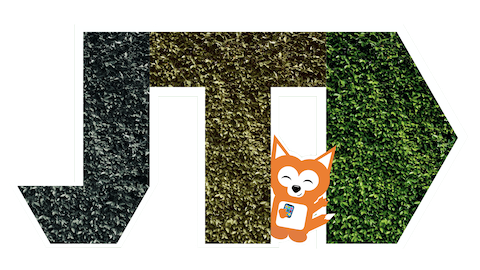PT: Geek Tip — Recebi um iPhone/iPad novo, e agora?
Se recebeste um iPhone ou iPad (novo ou em segunda mão), e queres deixá-lo pronto para uso diário, tens aqui um guia simplificado do que precisas de fazer, quer já tenhas um iPhone anterior ou vás mudar de um Android.
Antes de mais, alguns passos essenciais:
Liga o iPhone/iPad novo (carrega e segura no botão lateral do iPhone, ou no topo do iPad); vais ver o ecrã “Hello”. Se em vez desse ecrã, o telefone abrir directamente no ecrã principal com a grelha de apps (porque o telefone era de outra pessoa), tens de o formatar. Vê como, nas Dicas rápidas (Secção 4 deste post).
Escolhe a língua e país.
Escolhe o método de transferir os teus dados:
O teu telefone anterior é um iPhone com o iOS 11 ou acima e tens os dois telefones contigo? Escolhe “Início rápido” (vai para a Secção 1)
(se tens um iPhone 8, iPhone X ou mais recente, é garantido que tens o iOS 11 ou mais recente; vê como descobrir a versão do iOS, nas Dicas rápidas, Secção 4 deste post).
Não tens o teu iPhone anterior contigo ou o teu telefone antigo é um Android ou outro telemóvel?
Escolhe "Configurar manualmente” (vai para a secção 2).
Secção 1: "início rápido"
Esta opção vai instalar no teu novo dispositivo todas as fotografias, música, apps, mensagens, contactos, e definições que tinhas no dispositivo antigo.
Alguns pré-requisitos:Ambos os dispositivos têm o iOS 11 ou mais recente (se recebeste um iPhone/iPad novo, ele já vem com o iOS 13 no mínimo).
Tens o bluetooth ligado no teu dispositivo antigo (podes activá-lo em Definições > Bluetooth).
Tens uma cópia de segurança recente — um ou dois dias — do teu telefone antigo feito no iCloud (vê como, nas Dicas rápidas, Secção 4 deste post).
Coloca os dispositivos lado a lado. Se já escolheste “Início rápido” no iPhone/iPad novo, desbloqueia o antigo: ele vai mostrar-te a mensagem “Configurar iPhone novo”, e pede-te para confirmar.
Se tiveres tempo (aponta para 1h30), escolhe “Transferir do iPhone”. O tempo de espera é maior (dependendo do número de apps que tens), mas no fim o teu telefone novo é um clone perfeito do anterior, pronto a funcionar. Ambos os teus dispositivos têm de ter o iOS 12.4 ou acima.
Se estiveres com muita pressa, escolhe “Descarregar do iCloud”. O tempo de espera é muito menor — ronda os 15 minutos — porque o iPhone trata de tudo quanto é essencial, mas só descarrega apps quando estiver ligado à Wi-Fi (portanto não vais ter as apps todas prontas de imediato, em contraste com a opção “Transferir do iPhone”).
Dá os remates finais (vai para a secção 3).
Secção 2: “Configurar manualmente“
Se não escolheste o início rápido, configura a rede Wi-Fi. No ecrã seguinte, podes escolher entre várias opções.
Se tens uma cópia de segurança no iCloud recente do teu dispositivo antigo, mas não o tens contigo, escolhe “Restaurar a partir de cópia de segurança do iCloud”. Escolhe a cópia mais recente do teu dispositivo antigo. Mantém os dispositivos ligados à Wi-Fi; eles tratam de tudo.
Quando eles acabarem, dá os remates finais (vai para a secção 3).
Se não tens uma cópia de segurança no iCloud, mas tens uma cópia de segurança no iTunes, escolhe “Restaurar a partir de cópia de segurança do iTunes”. Os dispositivos tratam de tudo.
Quando eles acabarem, dá os remates finais (vai para a secção 3).
Se tens um Android, escolhe a opção “Transferir dados de um Android”.
Procura e instala a aplicação “Move to iOS” na Play Store. A app ajuda o teu Android a ligar-se ao iPhone novo e transfere contactos, mensagens, fotos e vídeos, favoritos do browser, contas de e-mail e calendários. Os dispositivos tratam de tudo.
Quando eles acabarem, dá os remates finais (vai para a secção 3).
Nota: Não é possível transferir o histórico do WhatsApp de forma nenhuma, porque no Android o WhatsApp usa o Google Drive para cópia de segurança, e no iPhone usa o iCloud.
Se não vais transferir nada do teu telefone antigo, podes escolher a opção “Não transferir aplicações e dados”. Segue as instruções no ecrã para configurar o teu iPhone como novo.
Secção 3: Remates finais
Faz login nas tuas contas de email, para que os emails, contactos e calendários sincronizem. Podes fazê-lo em Definições > Palavras-passe e Contas > tocar em cada conta e introduzir a palavra-passe.
Abrir as apps das quais precisas de notificações. Como este é um dispositivo novo, as apps ainda não têm autorização para te enviar notificações. Mal abres a app, ela deve pedir-te acesso a notificações, bem como a outros serviços (ex.: Instagram vai pedir-te acesso à câmara, microfone, localização, contactos, e notificações).
Secção 4: Dicas rápidas
Actualizar o iOS no teu iPhone antigo:
Abre o telefone e vai a Definições > Geral > Actualização de Software. Aqui podes ver a versão do iOS que tens, e actualizar se o teu dispositivo for recente (dispositivos com 3 ou mais anos ainda costumam receber actualizações). Aproveita e deixa a actualização automática ligada; o telefone trata de tudo enquanto estás a dormir, e garante que está pronto antes do teu alarme.Fazer uma cópia de segurança:
Podes confirmar e forçar uma cópia de segurança em Definições > o teu nome no topo da lista > iCloud > Cópia de segurança > neste ecrã deve dizer no fundo “última cópia feita hoje às XXhXX”).Se não houver uma cópia recente por falta de espaço, aconselho-te vivamente a expandir o armazenamento do teu iCloud. Ao passar para 50GB, os teus dispositivos fazem cópias de segurança para lá todas as noites e nunca perdes nada, além de teres todas as tuas fotos e vídeos salvas, automaticamente sincronizadas e disponíveis em iCloud.com, a ocupar menos espaço no teu telefone. Podes aumentar a capacidade do iCloud em Definições > o teu nome no topo da lista > iCloud > Gerir armazenamento > Mudar plano de armazenamento. Quando tiveres espaço no iCloud, segue as instruções do ponto anterior para fazer a cópia de segurança.
Formatar o telefone antigo para ser usado para outra pessoa:
Fazer logout do iCloud não é o suficiente. Se não formatares o dispositivo, outra pessoa não vai poder configurá-lo para si sem saber a tua palavra-passe do Apple ID.
Para formatar o dispositivo: abre o teu dispositivo, e vai a Definições > Geral > Repor > Apagar todo o conteúdo e definições. Esta opção vai deixar o telemóvel como se nunca tivesse sido usado, pronto a configurar. No final do processo, podes retomar a configuração.
Conclusão
O teu novo dispositivo está pronto! Um conselho: abre a app de “Dicas” que vem pré-instalada. Há imensa coisa no teu telefone que talvez ainda não tenhas descoberto.
Tens alguma questão que gostavas de esclarecer? Manda-me um email, vou ver se posso ajudar ☺️